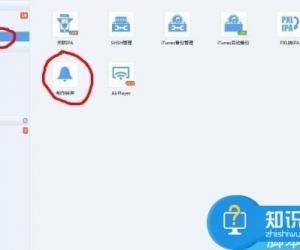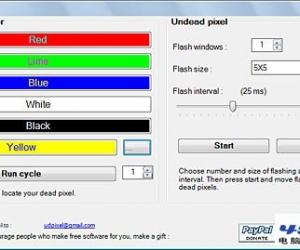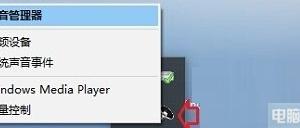证照之星如何批量制作打印照片?省时+方便+效率高
发布时间:2020-05-22 17:06:19作者:知识屋
在学校班级中,有时候为了参加某类型的考试,要将全班同学的证照收集起来。如果是让同学们去照相馆拍照,或者由同学个人来制作证照,那收集证照的过程就会比较漫长,而且证照也不一定全部符合要求。为了解决这一问题,可以使用证照之星批量制作和批量打印。但是刚接触该软件的用户很多都不了解怎么操作,所以,本文将讲解证照之星如何批量制作和如何批量打印,帮助大家不用去照相馆都能制作出符合要求的证照,省时间省金钱。
证照之星如何批量制作打印照片?
1、首先,用户打开自己安装的证照之星,点击主界面上方菜单栏中的“批量处理”。

2、在批量处理的菜单项中,点击“批量证照制作”,从而进入证照之星批量制作的环节。
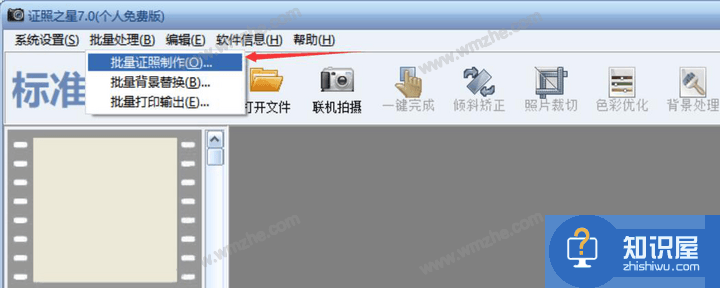
3、然后,证照之星会弹出标准1寸批量制作的窗口,用户设定照片的路径,勾选“自动旋转”、“自动裁切”、“自动色彩修正”,点击“开始”的按钮,证照之星便开始执行批量制作的指令。
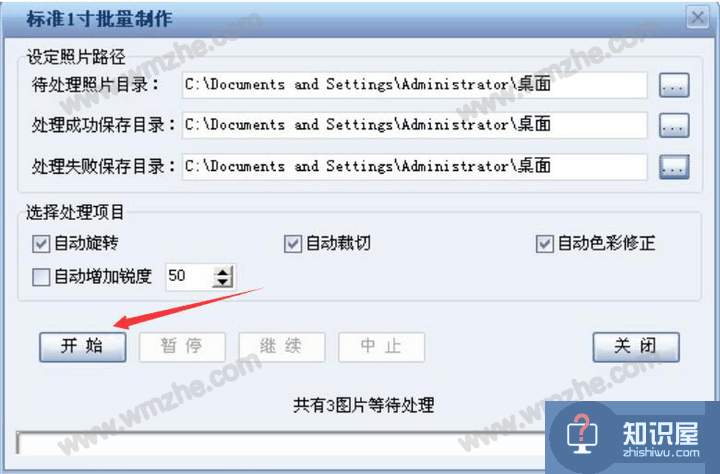
4、证照处理完毕后,在窗口中会有相关的提示。用户点击“关闭”按钮即可结束证照之星批量制作的环节。
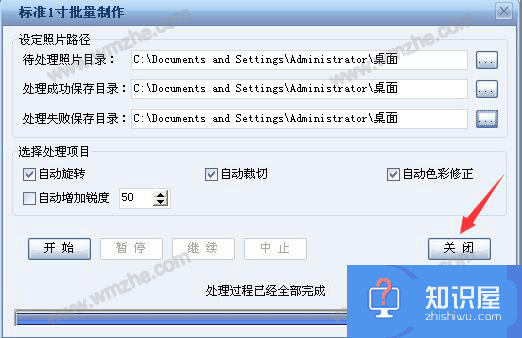
5、接下来,回到证照之星的主界面,点击“批量处理”中的“批量打印输出”,便进入证照之星批量打印的环节。
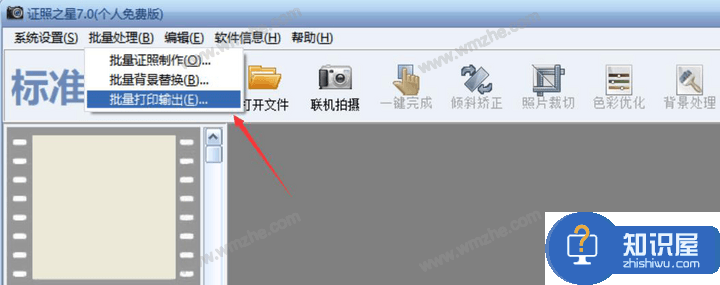
6、此时,证照之星会弹出如下图的“选择二代证照片”的窗口。用户可以在此窗口中点击“文件选择”按钮将需要打印的证照导入。用户还可以此窗口中设置每个人证照的打印张数、点击“增量选择”选择打印更多的证照。点击“关闭”按钮,即可结束证照之星批量打印的环节。
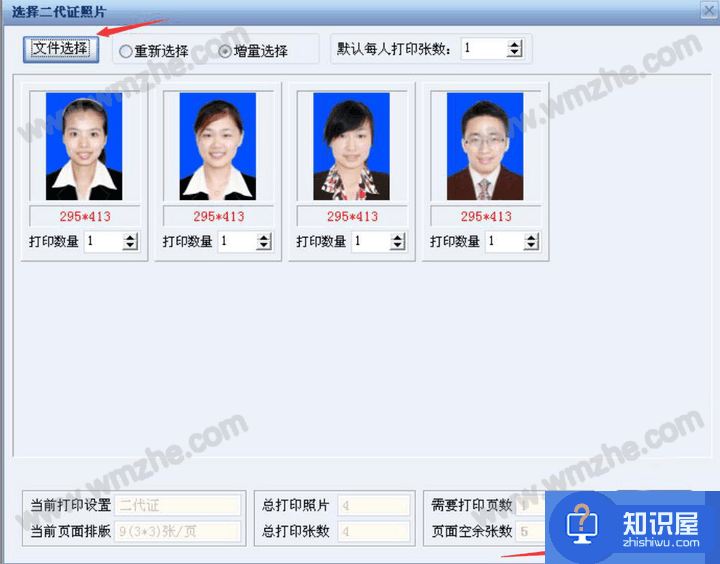
证照之星的批量制作和批量打印都是在批量处理的菜单中执行。利用证照之星的批量处理功能可以帮助用户快速并高效制作及打印证照。
知识阅读
软件推荐
更多 >-
1
 一寸照片的尺寸是多少像素?一寸照片规格排版教程
一寸照片的尺寸是多少像素?一寸照片规格排版教程2016-05-30
-
2
新浪秒拍视频怎么下载?秒拍视频下载的方法教程
-
3
监控怎么安装?网络监控摄像头安装图文教程
-
4
电脑待机时间怎么设置 电脑没多久就进入待机状态
-
5
农行网银K宝密码忘了怎么办?农行网银K宝密码忘了的解决方法
-
6
手机淘宝怎么修改评价 手机淘宝修改评价方法
-
7
支付宝钱包、微信和手机QQ红包怎么用?为手机充话费、淘宝购物、买电影票
-
8
不认识的字怎么查,教你怎样查不认识的字
-
9
如何用QQ音乐下载歌到内存卡里面
-
10
2015年度哪款浏览器好用? 2015年上半年浏览器评测排行榜!